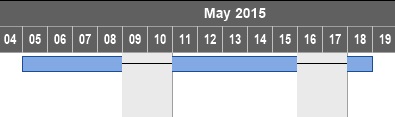甘特图(Xgantt)从1998年的第一个商用版本开始就致力于计划编制和项目管理方面控件的研究和开发,经过20多年的积累和沉淀,目前可为软件开发商和最终用户提供最顶级的计划编制和项目管理的控件产品,帮助用户快速的整合项目管理软件所需的甘特图,网络图,资源柱状图,日程日历,资源调度等功能模块,并提供全方位的支持和服务。
VARCHART XGantt是一款功能强大的甘特图控件,其模块化的设计让您可以创建满足需要的应用程序。XGantt可用于.NET,ActiveX和ASP.NET应用程序,可以快速、简单地集成到您的应用程序中,帮助您识别性能瓶颈、避免延迟以及高效利用资源,使复杂数据变得更加容易理解。
在上次讨论.NET Gantt控件中图层和过滤器的用法之后,我们现在将重点放在另一个领域,这将使您的Gantt从“外观”到“感觉”(即用户与数据的互动)的观点。因此,让我们首先看一下日历以及如何标记活动中的无工作时间。
使用日历
默认情况下,XGantt使用的日历定义了5天一个星期,工作时间为星期一至星期五0-24小时。该日历可用于通过颜色(例如,灰色)突出显示甘特图背景中的空闲时间。
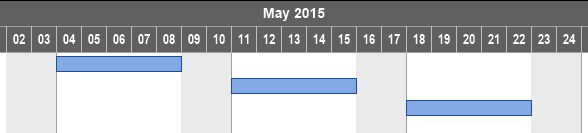
单击可以在“ 指定日历”对话框中 编辑默认日历 Button_Edit2 。此外,该button_new 按钮允许您创建新的日历。这样,您可以为不同的班次分别定义不同的日历...并将它们应用于不同的资源,资源组甚至任务。
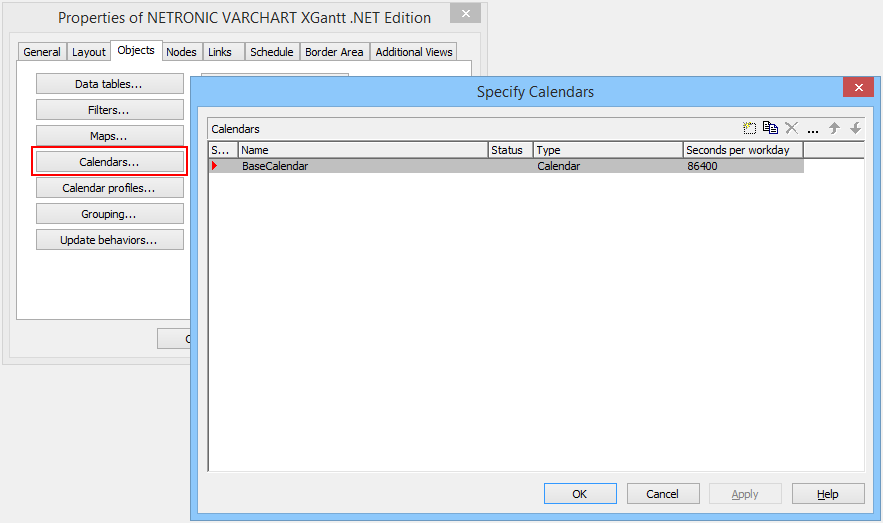
现在,我们想将2015年5月1日定义为无工作日。通过单击 按钮打开“ 管理间隔”对话框,然后 Button_Edit2单击button_new 以添加间隔NewInterval。 新间隔默认情况下具有配置文件,因此 在我们的特定情况下,无需进行任何更改。根据以下屏幕截图输入开始和结束日期,然后单击确定进行确认。
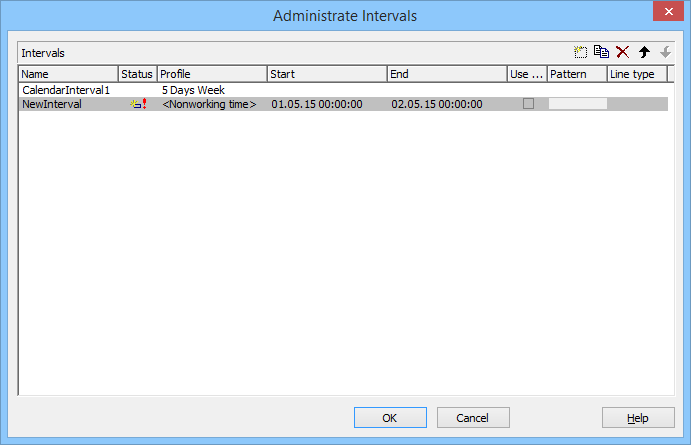
为了 显示空闲时间, 您必须在EditTimeScaleSection对话框中激活所需的日历:
- 打开“ 对象”属性页面,然后选择“ 时间刻度 ...”。
- 单击 Button_Edit2 以打开EditTimeScaleSection对话框。
- 如图所示进行设置。
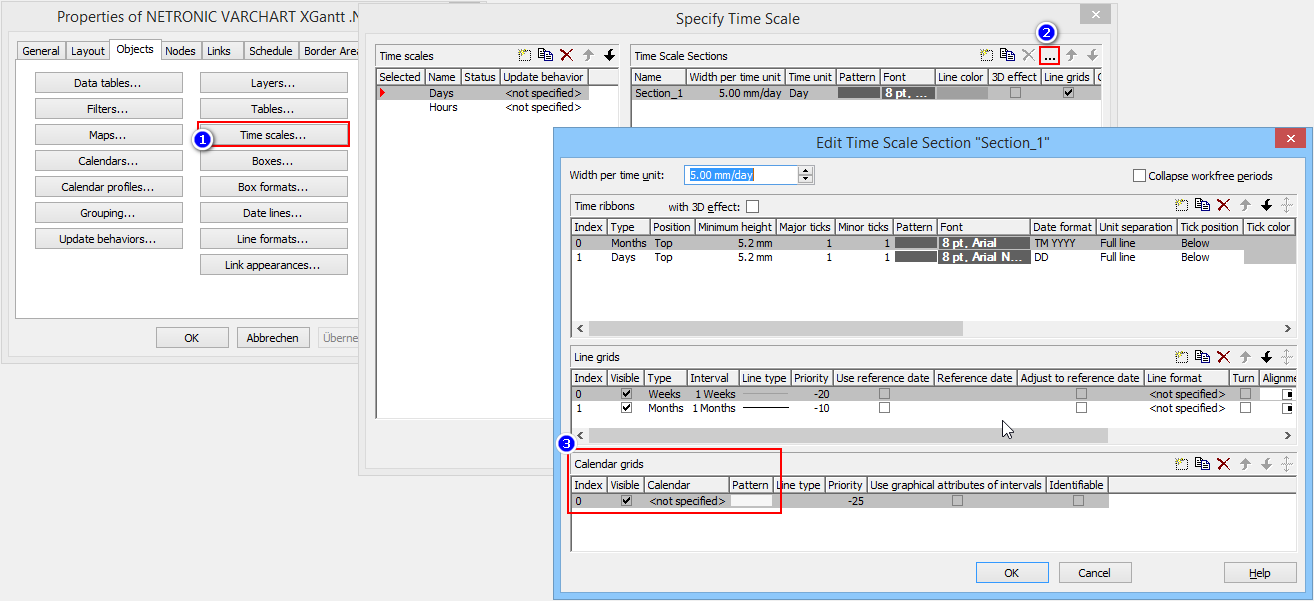
省略特定日历,这是由所指示的选择<未指定>条目,即通过在一个红色三角形标记的日历装置SpecifyCalendars 对话将被使用。看一下结果:
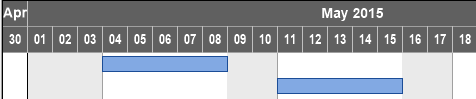
在活动中标记非工作间隔
通过设置非工作间隔图层选项,可以显示非工作间隔对活动的视觉中断 。但是,仅当活动取决于日历时,此选项才生效。要将节点链接到日历,可以设置选项 节点使用日历。如果没有另外指定,将使用默认日历。
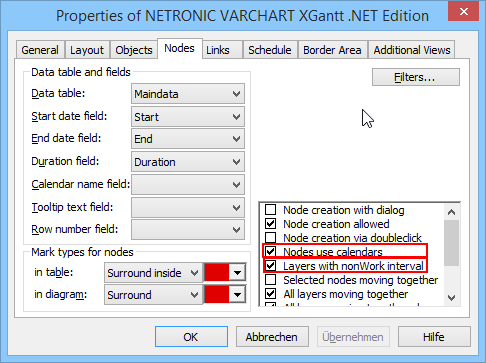
结果如下:
未检查LayersWithNonWorkInterval
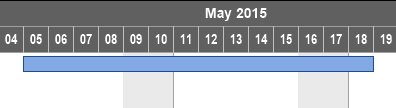
检查非工作间隔的图层 :